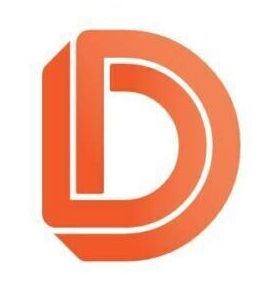Сброс устройства Apple TV позволяет эффективно решать различные вопросы, начиная от программных сбоев и заканчивая подготовкой устройства к перепродаже. Сброс к заводским настройкам по сути возвращает устройство к исходным настройкам, удаляя все данные, приложения и конфигурации. Сброс к заводским настройкам остается относительно похожим независимо от того, являетесь ли вы владельцем Apple TV HD, Apple TV 4K или более ранней модели. Процесс сброса настроек любого устройства Apple TV может вернуть это устройство в исходное положение, что делает его достойным перепродажи или решения проблем.
Эта статья расскажет вам как восстановить заводские настройки любого устройства Apple TV правильно.
Оглавление
Устройство Apple TV – краткое объяснение
Apple TV — цифровой медиаплеер и микроконсоль, разработанный и продаваемый Apple Inc. Это компактная приставка, которая подключается к телевизору и позволяет пользователям получать доступ к различному цифровому контенту в Интернете. Эта компактная приставка включает в себя потоковые сервисы, фильмы, телешоу, музыка, фотографии и многое другое.. Более того, оно позволяет пользователям транслировать контент из различных источников и платформ, превращая обычные телевизоры в развлекательные центры, подключенные к Интернету.


Зачем выполнять сброс устройства Apple TV?
Сброс устройств Apple TV необходим по разным причинам: от устранения технических неполадок до подготовки устройства к перепродаже. Вот несколько распространенных причин, по которым пользователям необходимо сбросить настройки Apple TV:
Устранение технических сбоев
Со временем на Apple TV могут возникнуть проблемы с производительностью, например медленное время отклика, зависание или сбой приложений раньше времени. Сброс к заводским настройкам может помочь решить эти проблемы путем очистки накопившихся сбоев и временных файлов.
Продажа или передача устройства
До продать или отдать Apple TVэто важно перезагрузить устройство. Этот процесс может гарантировать, что личные данные, учетные данные для входа, история просмотрови другая конфиденциальная информация удаляется. Кроме того, это помогает вам защитить вашу конфиденциальность, предотвращает несанкционированный доступ к вашим учетным записям и сохраняет ваши данные.
Начинаем заново
Если вы хотите начать работу с Apple TV заново, настройки и установленные приложения можно выполнить путем сброса настроек до заводских. Это еще один метод вернуть устройство в исходное состояние путем удаления любых настроек, сделанных с течением времени.
Переключение пользователей или учетных записей
Сброс к заводским настройкам также необходим, если вы сменить пользователя или изменить основную учетную запись связан с устройством Apple. Этот процесс будет отвязать текущие аккаунты чтобы позволить вам настроить новый.
Подготовка к крупным обновлениям
Перед серьезными обновлениями операционной системы некоторые пользователи предпочитают выполнить сброс настроек к заводским настройкам, чтобы обеспечить чистая установка. Этот процесс потенциально уменьшает проблемы совместимости или конфликты, которые могут возникнуть в процессе обновления.
Перезагрузка устройства помогает решить проблему постоянного сетевого подключения проблемы, особенно если устройству не удается подключиться к сетям Wi-Fi или он часто отключается.
Исправление невосприимчивого поведения
В тех случаях, когда Apple TV перестает отвечать на запросы, зависает или не работает, для его восстановления может потребоваться сброс настроек. Кроме того, это поможет людям исправить не отвечающее поведение своих устройств Apple TV.
Как восстановить заводские настройки устройства Apple TV
Индивидуумы должны знать как восстановить заводские настройки устройства Apple TV чтобы он работал лучше. Здесь вы узнаете, как лучше всего выполнить процесс сброса настроек:
Прежде чем вы начнете
Вам необходимо следовать описанной инструкции перед началом процесса восстановления заводских настроек:
- Резервное копирование важных данных: Вам следует подготовить план резервного копирования для тех изображений и видео, которые вы хотите сохранить. Этот план поможет вам сохраните свои данные после сброса настроек устройств Apple TV.
- Отсоединить аксессуары: Также важно отсоединить другие подключенные устройства с вашего телевизора, чтобы предотвратить последующие проблемы. Если вы не отключите подключенные устройства, при последующем их повторном подключении могут возникнуть технические проблемы.
- Стабильное подключение к Интернету: Убедитесь, что ваш Apple TV подключен к стабильному интернет-соединению. для плавного процесса сброса. При этом вы можете выполнить эффективный и точный процесс восстановления заводских настроек для достижения лучших результатов.
Действия по выполнению сброса настроек к заводским настройкам
- Открыть настройки: Вам нужно начать с включения Apple TV и переход к настройкам.
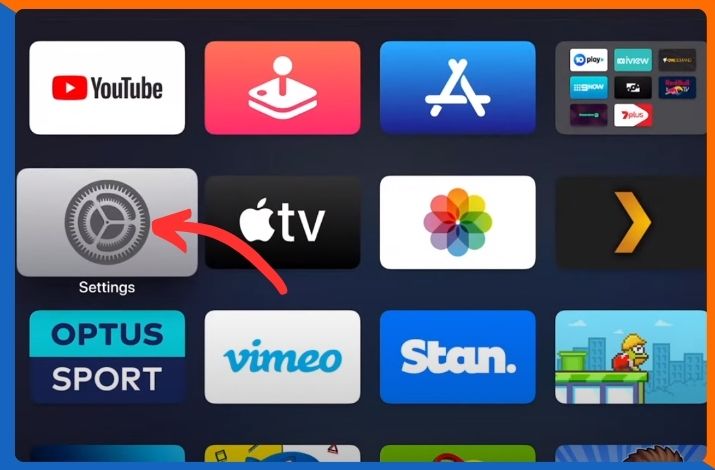
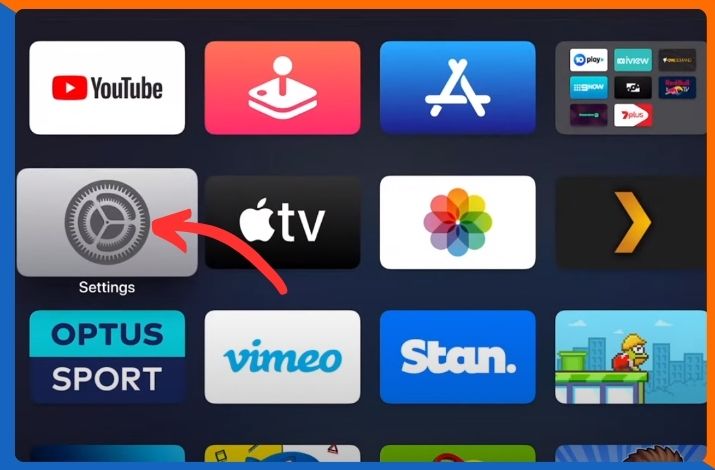
- Система доступа: После открытия настроек прокрутите вниз и нажмите на опцию «Система» продолжить процедуру.
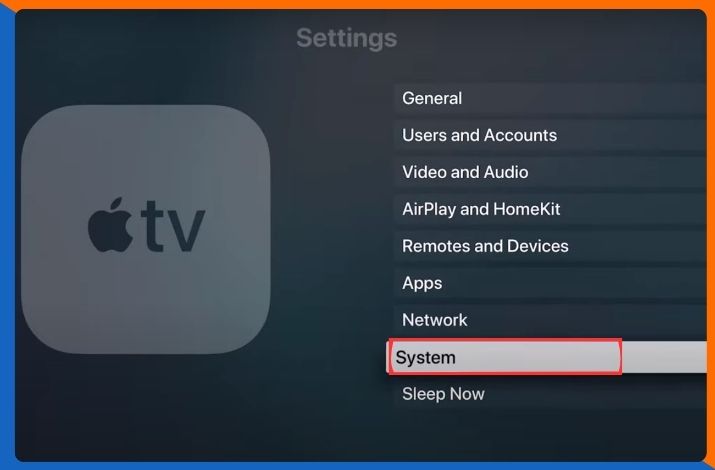
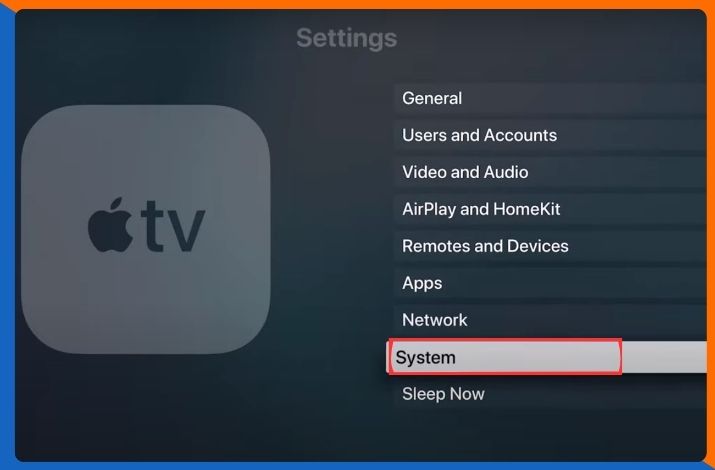
- Выберите «Сброс»: В системном меню выберите «Перезагрузить».
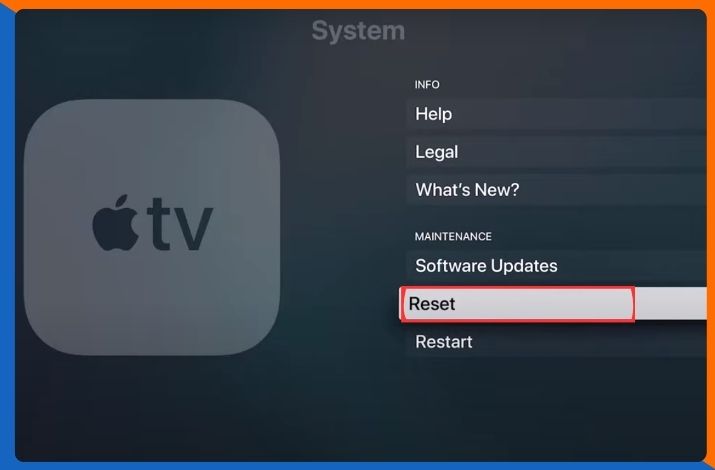
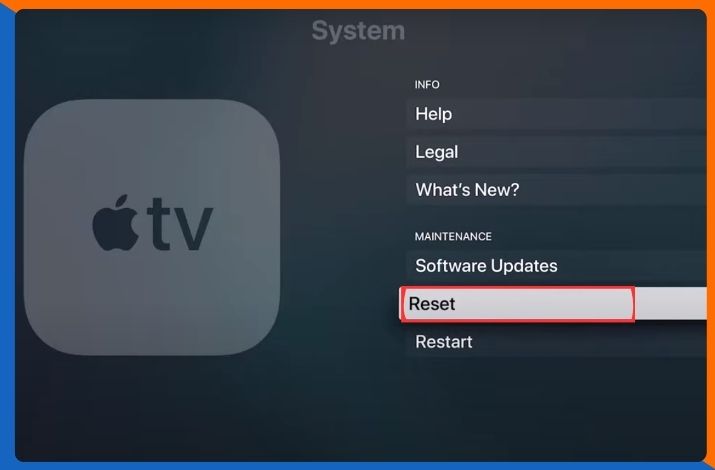
- Параметры сброса настроек: Будет доступно несколько вариантов сброса. Чтобы выполнить полный сброс настроек, выберите «Сброс и обновление», чтобы стереть все содержимое и настройки. Кроме того, это приведет к удалению всех данных и настроек и восстановлению Apple TV в исходном состоянии. начальное состояние.
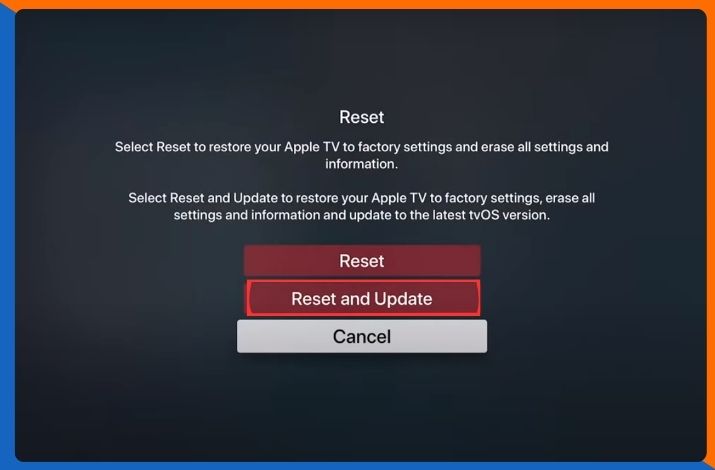
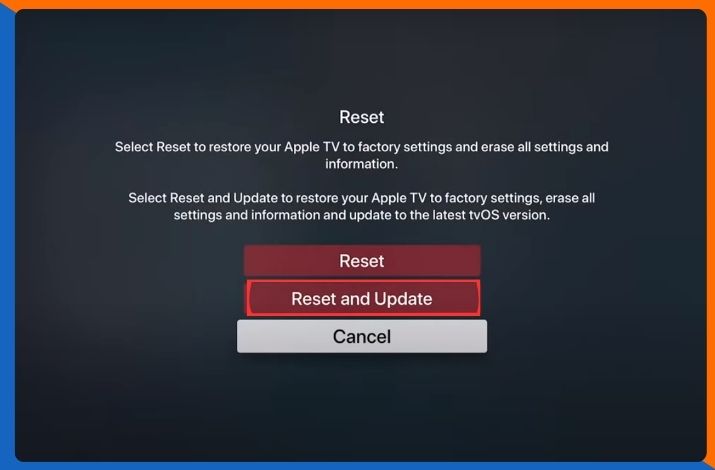
- Подтвердите сброс: Система предложит подтвердить сброс. Выбирать «Сброс и обновление» или введите пароль Apple ID, если требуется.
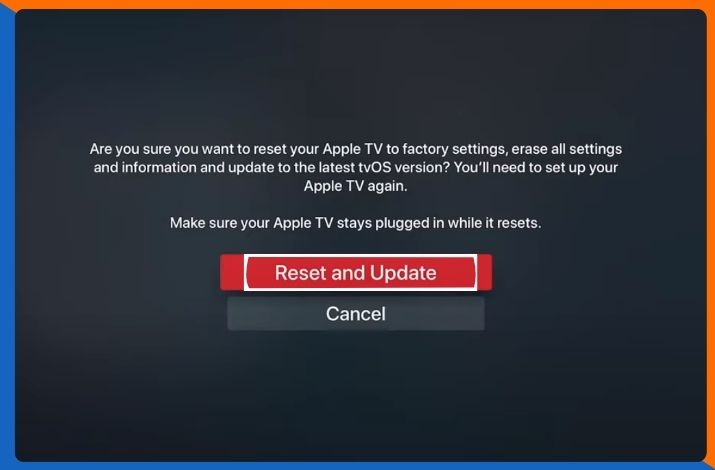
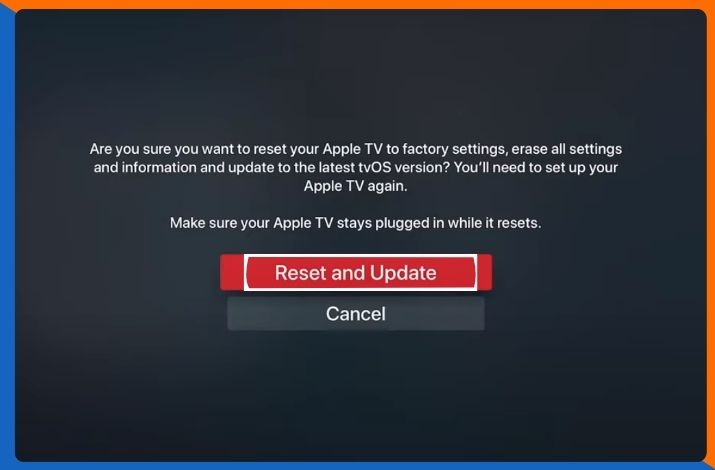
- Дождитесь сброса: Apple TV начнет процесс сброса, который может занять несколько минут. После завершения устройство перезагрузится и отобразит экран начальной настройки.
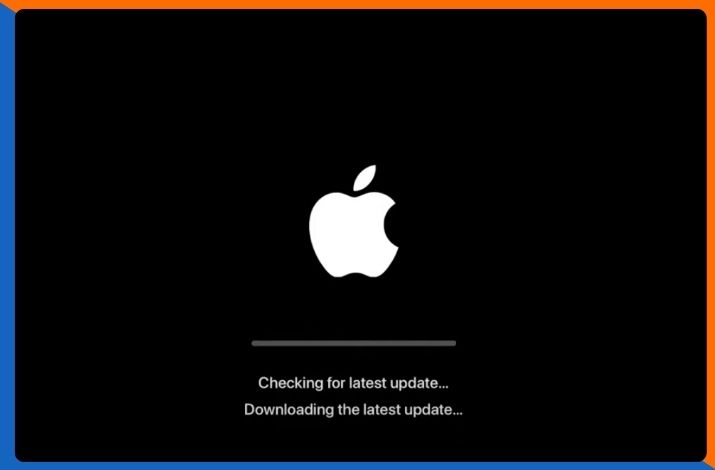
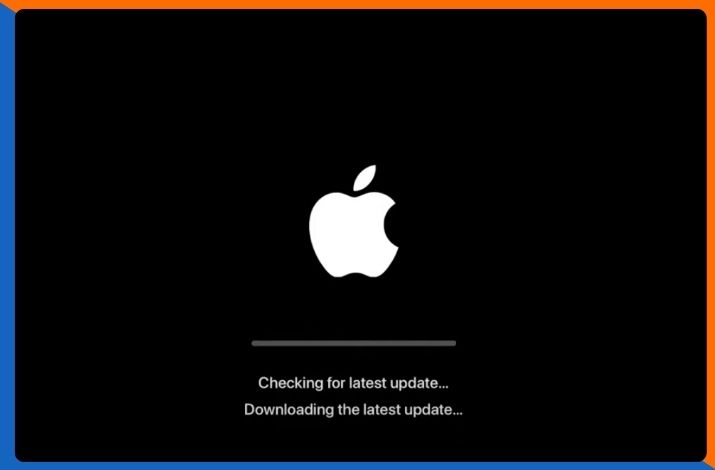
Для старых моделей Apple TV без меню настроек
Если у вас есть старая модель Apple TV без меню настроек или устройство не отвечает. Вы можете выполнить сброс настроек вручную, выполнив следующие действия:
- Отключите Apple TV: Вам следует отсоединить шнур питания от Apple TV и подождать несколько минут.
- Подключите питание: Подключите шнур питания обратно к Apple TV.
- Используйте пульт: Далее вы можете нажать и удерживать обе кнопки «Меню» и «Вниз» одновременно в течение примерно шести секунд.
- Отпустите кнопки: Как только вы увидите, что индикатор на Apple TV быстро мигает, отпустите кнопки.
- Подождите сброса: Apple TV перезагрузится и начнет процесс сброса.
Подведение итогов
Выполнение сброс настроек на вашем Apple TV может решить различные проблемы, связанные с программным обеспечением, и обеспечить чистоту устройств. Помните, что сброс к заводским настройкам стирает все данные, поэтому убедитесь, что вы сделали резервную копию всего важного, прежде чем продолжить. Выполнение этих шагов поможет вам перезагрузите Apple TV быстро и эффективно. Более того, они позволят вам решить проблемы или подготовить устройство к новому запуску.
Часто задаваемые вопросы
Вопрос 1. Сколько времени занимает перезагрузка Apple TV?
Сброс Apple займет всего несколько минут чтобы защитить ваше устройство от всех типов угроз и проблем безопасности.
Вопрос 2. Можно ли перезагрузить Apple TV с помощью пульта дистанционного управления?
Давы можете выполнить сброс настроек Apple TV с помощью пульта дистанционного управления, что является более удобным способом для пользователей iOS по всему миру.
Вопрос 3. Могу ли я сбросить настройки Apple TV на iPhone?
Конечно, Apple позволяет людям сбрасывать настройки Apple TV на своих iPhone. Далее им необходимо соединить свои iPhone со своими устройствами Apple продолжить процедуру.
Вопрос 4. Подключается ли Apple TV к Wi-Fi?
Apple TV позволяет пользователям транслировать свои любимые фильмы, телепередачи и многое другое с подключением к Интернетучто возможно только при подключении к Wi-Fi.
Вопрос 5. Может ли Apple выполнить полный сброс?
Ответ на этот вопрос – да. Apple может выполнить полный сброс через настройки, чтобы предоставить пользователям комфорт и легкость.